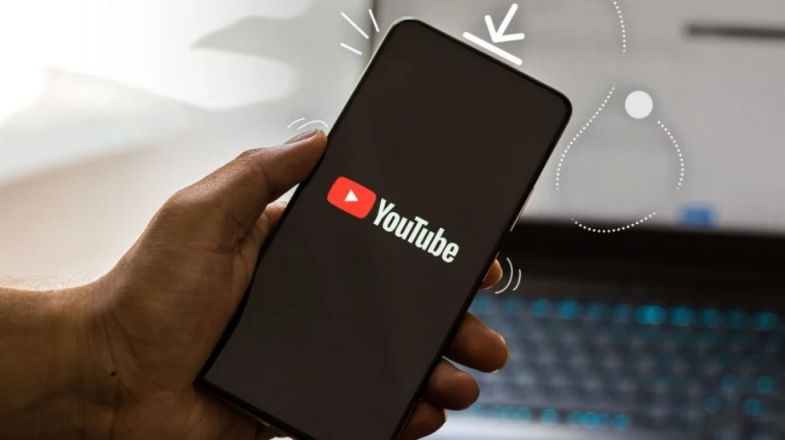
YouTuber'lar her dakika yüzlerce saatlik görüntü yükler. Peki ya indirmek isterseniz ne yapmalısınız? Bazı çevrelerde, bu büyük bir HAYIR olarak kabul edilir, ancak nedenleriniz var, değil mi? İşte nasıl yapılacağı.
YouTube'da milyarlarca saatlik video var. Hem de kelimenin tam anlamıyla. Ve bu, 2005'ten beri çevrimiçi video yüklemek ve izlemek için gidilecek yer olan siteyle ilgili en şaşırtıcı istatistik değil. Bu, bazen, bu videolardan birine kendi bilgisayarınızda veya telefonunuzda gerçekten sahip olmak istediğinizi veya buna ihtiyacınız olduğunu söyledi. . Ancak YouTube videolarını indirme konusu gündeme geldiğinde gündeme getirilmesi gereken bir yan konu var: Yasal mı?
Telif hakkı cephesinde, kendi kişisel çevrimdışı kullanımınız için bir video indirdiğiniz sürece, muhtemelen sorun olmayacaktır. Google'ın YouTube'a yönelik hizmet şartlarını göz önünde bulundurduğunuzda daha siyah beyazdır: " (a) Hizmet tarafından açıkça yetkilendirildiyse; veya (b) YouTube'dan ve varsa ilgili hak sahiplerinden önceden yazılı izin alındıysa, hizmetin veya herhangi bir İçeriğin herhangi bir bölümüne erişme, çoğaltma, indirme, dağıtma, iletme, yayınlama, görüntüleme, satma, lisanslama, değiştirme, değiştirme veya başka bir şekilde kullanmanıza izin verilmez.
Resmi olmayan kanallar aracılığıyla YouTube videolarını çevrimdışı izlemek, Google'dan ve video oluşturuculardan para alır. YouTube'un reklam yayınlamasının bir nedeni var: İnsanlar bu şekilde geçimini sağlıyor.
Açıkçası, YouTube'dan video çalmak büyük bir sorundur. Bir videoyu paylaşmak istiyorsanız, YouTube ve diğer çoğu video sitesi, yerleştirmeden e-posta göndermeye ve sosyal ağlar aracılığıyla paylaşmaya kadar her şeyi kolaylaştırır. Çoğu zaman bir video indirmeniz gerekmez.
Ancak, mazeretleriniz olabilir. Bir YouTube videosunu indirmeniz gerekiyorsa - kesinlikle ihtiyacınız varsa, sadece kendiniz içinse, yaymak için değilse - işte nasıl yapılacağı.
YouTube Premium İndirmeleri
Artık, YouTube'un reklamsız izlemenizi sağlayan ücretli sürümü olan YouTube Premium aboneleri için video indirme özelliği mevcuttur. Gibi. Kaliteli bir uyarı var: İndirdiğiniz tüm videolar maksimum 1080p veya daha düşük kalite ile sınırlıdır. 4K yok.
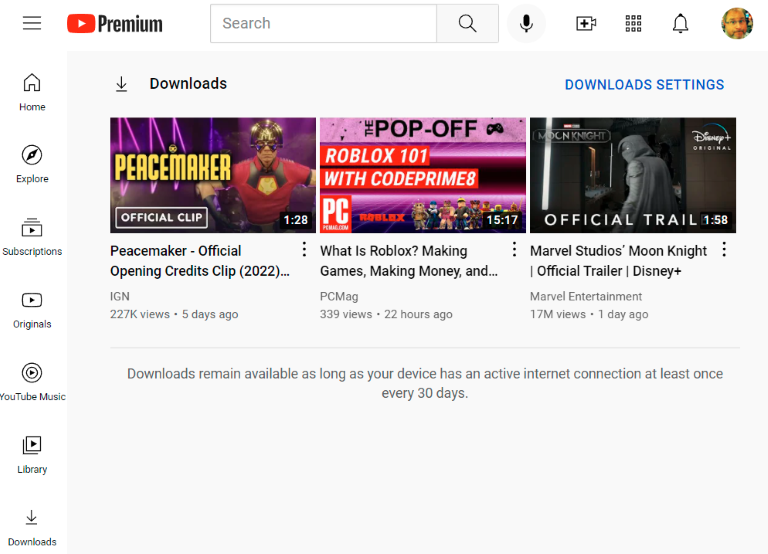
En büyük sorun, bu özelliğin bilgisayarınıza sonsuza kadar kaydetmek için gerçekten bir video indirmemesidir. Netflix ve Hulu için mobil uygulamalarda bulunan indirme özelliğine daha çok benzer; bu, bir video akışını daha sonra yerel depolama alanınızı kullanarak izlemek için kullanılabilir hale getirir ve yalnızca uygulamanın arayüzünü kullanarak görüntüler. Bu, örneğin VLC Media Player gibi farklı yazılımları kullanarak video izlemenize izin veren bir yöntem değildir.
İndirme işlemine, YouTube hamburger menüsüne gidip, indirdiklerinizin listesini görüntülemek için İndirilenler'i seçerek erişebilirsiniz. Sayfada "Cihazınızın en az 30 günde bir aktif internet bağlantısı olduğu sürece indirmeler kullanılabilir durumda kalır" yazıyor. Bu muhtemelen bir indirme işleminde tam olarak aradığınız şey değildir; yapan araçlar için okumaya devam edin.
Masaüstü Yazılımı
Üçüncü taraf yazılım, çevrimiçi videoları indirme konusunda en iyi kontrolü elde edeceğiniz yerdir. Genellikle, istediğiniz YouTube videosunun URL'sini programa yapıştırırsınız ve bulabildiği en yüksek kaliteli sürümü indirir. 1080p Yüksek Çözünürlük (HD) formatındaki videolar için bu genellikle bir MP4 dosyasıdır. Daha yüksek kalitede (4K veya 8K) herhangi bir şey için dosya formatı genellikle MKV'dir.
Geçmişte, YouTube videoları Flash tabanlıydı, bu nedenle indirmeniz bir FLV dosyasıydı, ancak bunları oynatmak daha zor olma eğilimindeydi. MP4 (MPEG-4 Part 14 multimedya formatının kısaltması her yerde oynatılır
Matroska olarak da adlandırılan MKV dosyasının bir kapsayıcı olduğunu unutmayın; dosya, içinde herhangi bir sayıda codec bileşeni kullanan video içerebilir. Hepsini oynatmanın kusursuz yolu, her şeyi oynatan Windows için VLC Media Player'ı kullanmaktır. (Aşağıda daha fazlasını okuyun.) İndiricilere gelince, işte en iyi seçenekler.
VLC medya oynatıcı
Ücretsiz; Windows, macOS, Linux
Yukarıda VLC Media Player'dan bahsediyoruz çünkü Windows, Mac ve Linux kullanıcıları için şimdiye kadar oluşturulmuş hemen hemen tüm medyaları oynatan harika bir araç. Ayrıca, kıvrımlı bir şekilde de olsa YouTube videolarını indirme yeteneğine sahiptir. (Herhangi bir sorunla karşılaşırsanız, VLC'yi tam olarak yeniden yüklemeyi deneyin ve çalışması için önbelleğinizi temizleyin.)
Bir YouTube videosundan bir URL kopyalayın, ardından VLC'yi açın. Medya menüsünden Ağ Akışını Aç'ı (Ctrl+N) seçin ve URL'yi yapıştırın. Oynat'ı tıklayın. Video oynatılırken Araçlar > Codec Bilgileri'ne gidin. Altta "Kaynak" adlı bir kutu var; bu kutuda bulduğunuz URL'yi kopyalayın.
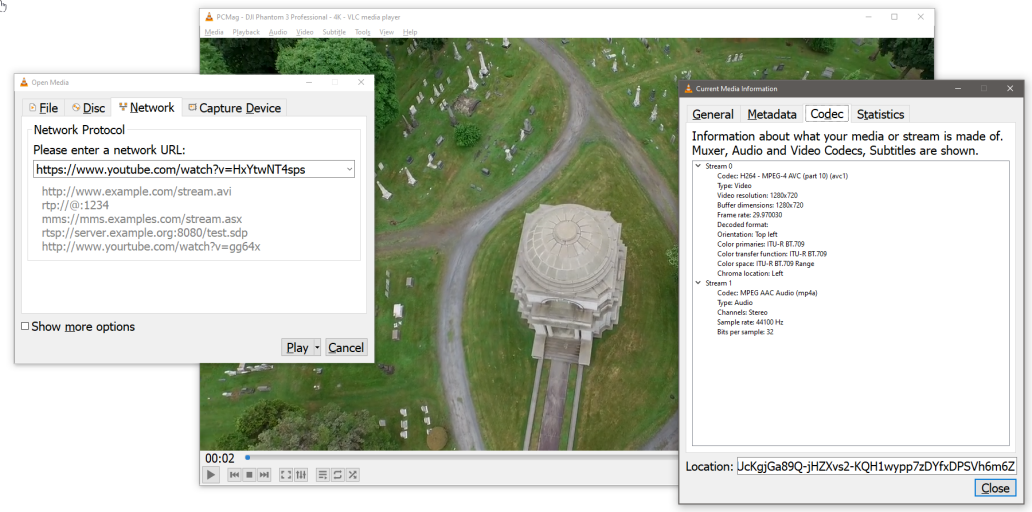
Tarayıcınıza geri dönün ve URL'yi (bu geçici bir web adresidir ve sonunda süresi dolacak) adres çubuğuna yapıştırın ve videoyu oynatmaya başlayın. Videoyu görüntülerken, Chrome veya Edge tarayıcılarında, indirme seçeneğinin yerel olarak kalması için sağ alttaki üç noktalı menüyü tıklayın. Firefox gibi diğer tarayıcılarda, videoyu sağ tıklayın ve Videoyu Farklı Kaydet'i seçin.
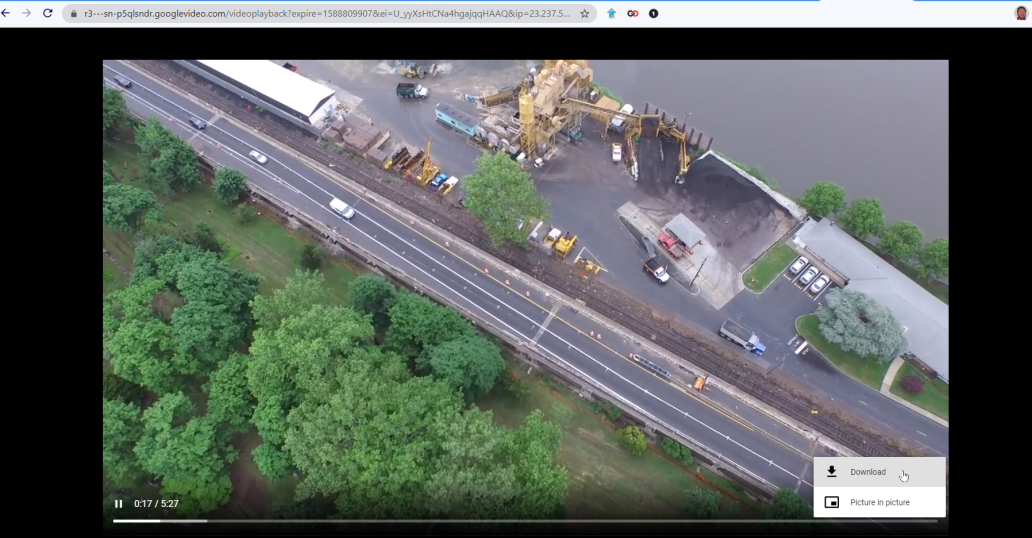
Orijinal YouTube akışı 1440p veya 2160p'de (aka 4K) mevcut olsa bile, VLC'nin dosyanızı yalnızca 1080p olarak kaydedeceği ve daha yüksek olmayacak şekilde kaydedeceği anlaşılıyor. Ayrıca videoyu diğer biçimlere dönüştürmez. Bu seçenekleri elde etmek için aşağıdaki masaüstü yazılımına ihtiyacınız var.
4K Video Downloader
Ücretsiz veya bir yıllık kullanım için 10$; Üç bilgisayarda ömür boyu lisans için 15 ABD doları; Windows, macOS, Ubuntu Linux, Android
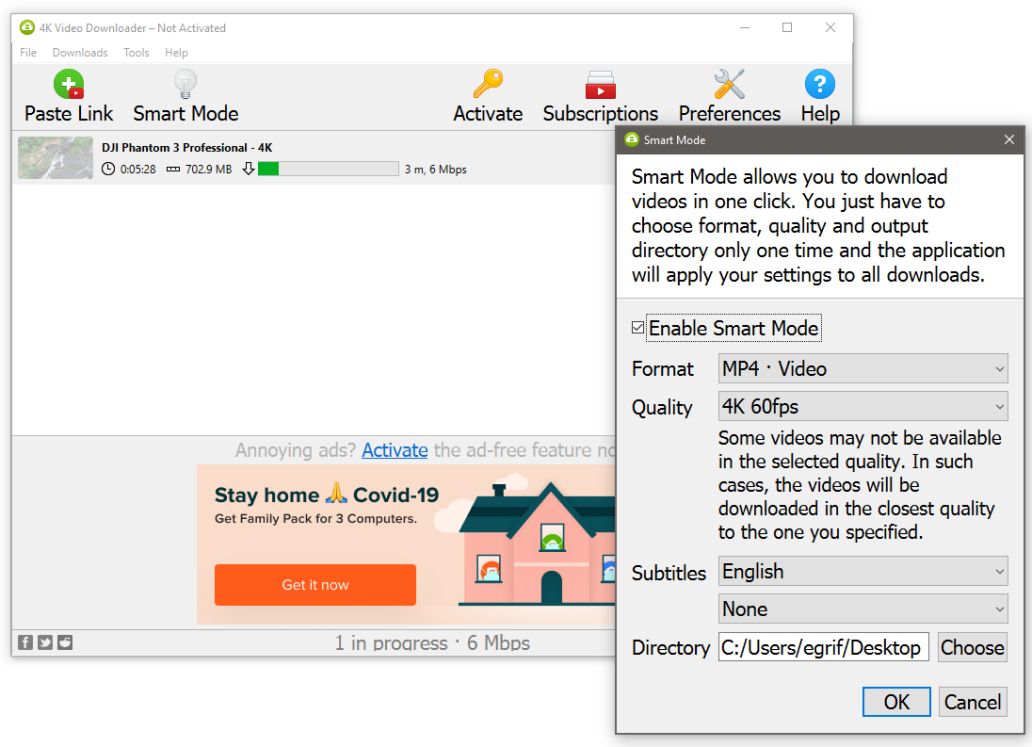
Çok dilli 4K Video İndirici (4KVD) sık sık güncellenir ve programın web sitesinde net indirme bağlantıları sunar; burada reklam tuzağı yok. Yazılım, reklamını yaptığı şeyi basit bir arayüzde yapar. 8K'ya kadar kalitede videolar çeker ve birçok formatta indirir. Başlamak için bir YouTube URL'sini kopyalayın ve Bağlantıyı Yapıştır düğmesini tıklayın. 4KVD, abone olduğunuz bir kanaldaki altyazıları, tüm oynatma listelerini ve tüm videoları bile alır. Desteklenen siteler YouTube, Vimeo, Facebook ve diğerleri gibi büyük isimlerle sınırlıdır, ancak bu, ihtiyacınız olan şeylerin çoğunu kapsar. Günde 30 indirme ile sınırlı olan ücretsiz sürümde ışıkları açık tutmak için büyük bir afiş reklamı görüntüler.
Test videomun 4K olarak indirilmesini sağlamak için MP4'ten MKV formatına geçiş yapmak zorunda kaldım. 4KVD, yaklaşık 1 dakika 20 saniyede bir film fragmanı için 3 dakikalık, 229.7 MB'lık bir dosya yakaladı.
Akıllı Modu ve ön ayarlarını etkinleştirirseniz, 4KVD tek tıklamayla en sevdiğiniz formatta indirmeler gerçekleştirebilir. Günde 30'dan fazla video indirmek istiyorsanız veya YouTube kanallarına abone olup anında indirmek istiyorsanız en son ücretli sürüm gerekir. Ortaya çıkan MKV dosyalarının VLC Media Player aracılığıyla oynatılması kusursuzdu.
Programın kendisi sesi MP3 formatına çıkarma seçeneğine sahiptir, bu nedenle 4K YouTube'dan MP3'e yardımcı yazılımına bile ihtiyacınız yoktur. Ama senin işin buysa, 4KVD ile aynı fiyat.
VideoProc Converter
1 yıl/3 PC için 25,95$; 1 PC için ömür boyu 39,95 ABD doları; 3-5 PC'de 57,95$ aile; Windows, macOS
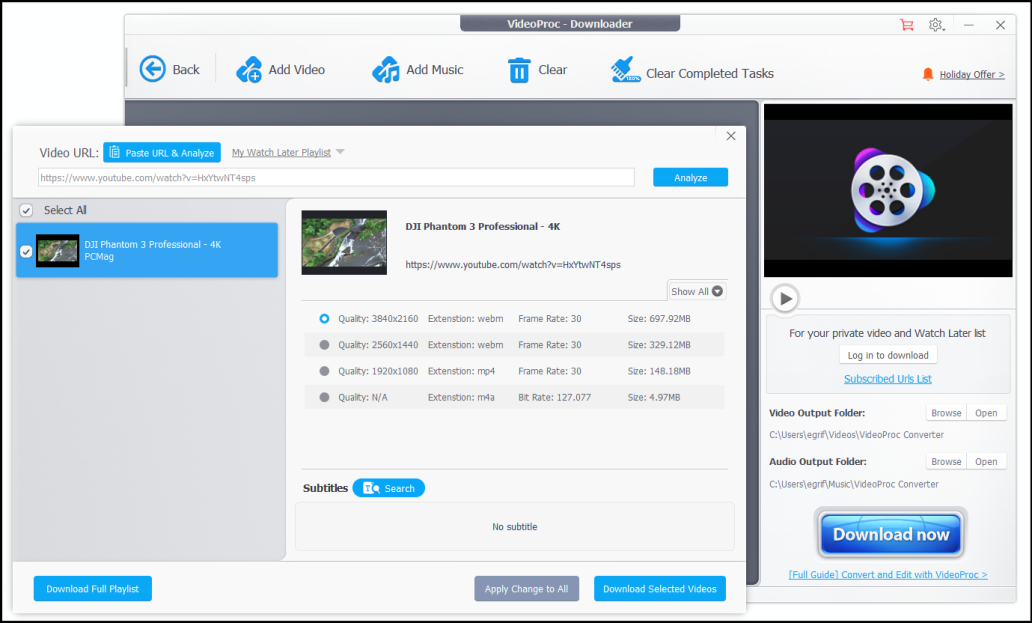
Digiarty'nin güçlü VideoProc'u bir editör sürümünde ve aynı zamanda düzenleme ve efektler sağlayan ve tabii ki TikTok dahil 1000'den fazla web sitesinden 4K'yı destekleyen birçok indirme işlemini gerçekleştiren bu dönüştürücü ile gelir. Donanım hızlandırması ile, biraz hız vaat ediyor. Neyse ki, sık sık fiyat indirimleri sunuyor.
Kullanmak için, yazılımın donanımınızı algılamasına izin verin ve hızlanmaya neyin yardımcı olacağını (eğer varsa) görün. İndirici düğmesini tıklayın, toplu olarak istediğiniz kadar URL yerleştirmek için Video ekle'yi ve ardından Şimdi İndir'i tıklayın. Veya tüm bir YouTube oynatma listesini veya canlı akışı alın.
697MB test 4K videomuzu WEBM formatına yaklaşık 2 dakika 15 saniyede aldı, bu fena değil. Dönüştürmeleri 5 dakika ile sınırlayan VideoProc Converter'ın deneme sürümü indirmeleri sınırlamıyor gibi görünüyor.
FlixGrab
Ücretsiz (bağış isteyebilir); Windows
Diğerleri gibi, FlixGrab, çoğu örtüşen özelliklere sahip birkaç farklı programa sahiptir. Örneğin, Windows 10 ve 11 makineleri için Microsoft Store'da FlixGrabMS'ye sahiptir, ancak YouTube'dan video çekmeme izin vermez. Flixgrabapp.com sitesinden FlixGrab programının doğrudan indirilmesi, YouTube ve diğer birçok sitede işe yaradı. Ayrıca, YouTube'a özel, ancak aynı kullanımı kolay arayüzü kullanan Ücretsiz bir YouTube İndiricisi sunar.
Son güncellememizden bu yana en büyük değişiklik, bir yükseltme için abonelik fiyatlarının ortadan kalkması. Sitenin artık "şimdilik uygulamalarımız tamamen ücretsiz" yazan bir bağış sayfası var. Ancak PayPal veya kredi kartı ile biraz bağış yapabilirseniz, geliştiriciler minnettar olacaktır.
5KPlayer
Free; Windows ve macOS
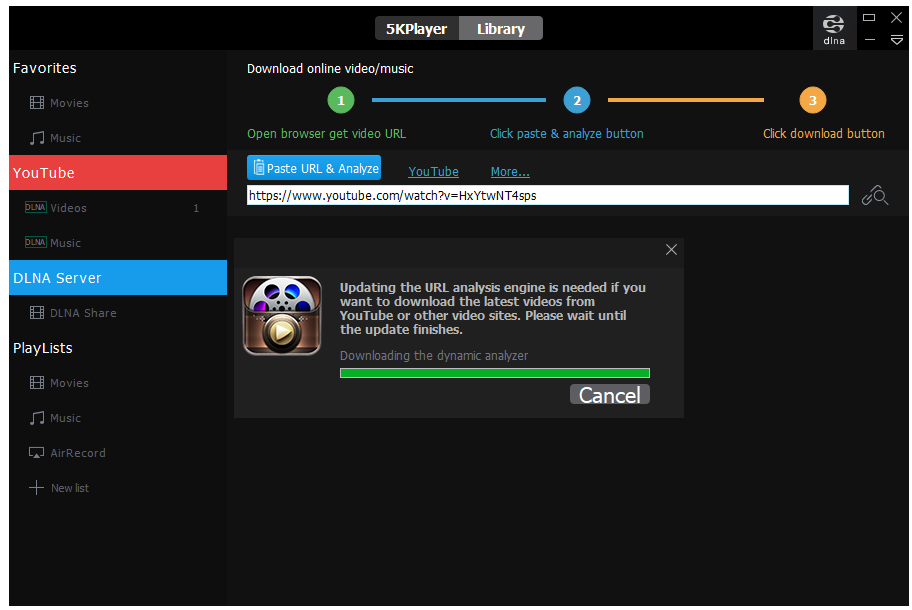
Ücretsiz 5KPlayer bir indiriciden çok daha fazlasıdır, ancak bir sürü entegre indiriciye sahiptir. Virüs, reklam veya eklenti gereksinimlerinin olmadığını vaat etmek iyi bir başlangıçtır. Ne yazık ki, adınızın ve e-postanızın kaydedilmesini isteyen birkaç testten biridir - 300'den fazla sitede tam indirme işlevini elde etmek için bunu yapmanız gerekir. Ancak yine de YouTube'dan kayıt olmadan 4K videolar çekebilirsiniz.
İndirirken, program bazı şeyleri gizlemeye çalışır. Bir YouTube videosunun URL'sini yapıştırın ve analiz motoru çalışır ve yalnızca birkaç indirme seçeneği gösterir. Dişli çark simgesini, ardından Tümünü Göster düğmesini tıklayın ve daha fazlasını görmek için kaydırın; WebM formatında 4K 3.840 x 2.160 dosya gibi. 227MB WebM test indirmesi ıstırap verici bir 6,5 dakika sürdü. Oynatma listelerini almak mümkündü, ancak indirme ayarlarını her seferinde bir video olarak ayarlamanız gerekiyor. Kafa karıştırıcı arayüz, oynatma listesindeki diğer videolara geri dönmeyi zorlaştırıyor.
5K Player ayrıca DLNA sunucusu oynatma özelliğine sahiptir, böylece yakaladığınız videolar DLNA'yı destekleyen herhangi bir cihazda izlenebilir, ayrıca Apple cihazlarında hızlı oynatma için AirPlay'i destekler. MP4, MP3 ve hatta ACC'ye (iOS tarafından tercih edilen ses formatı) hızlı dönüşüm için kitaplıktan bir video seçin. Oyuncu, aşırı büyük 4K dosyasını oynatmayı sevmedi ve arabelleğe alma sorunları yaşadı (VLC'nin aynı dosyayla herhangi bir sorunu yoktu).
Sonuç olarak, özellikle bir indiricide ekstra olarak bakarsanız, fiyattan özelliklere kadar 5K Player hakkında sevilecek çok şey var. Ancak kötü arayüz, yavaş indirme hızları ve oynatma sorunları başka bir yere bakmanıza neden olabilir.
Yardımcı Web Siteleri
Yazılım yüklemekten kaçınmak istiyor musunuz? Video indirme yardımcı sitelerinin indirme işini sizin için yapması gerekiyor. Hepsi tek bir temel şey yapar: Onlara bir YouTube URL'si (veya destekleniyorsa başka bir video sitesi) verirsiniz, onu ayrıştırırlar, size istediğiniz boyutta indirme seçeneği sunarlar ve söz konusu indirmeye bir bağlantı sağlarlar. Herhangi bir platformda, hatta bazen mobil cihazlarda bile çalışırlar. PC'nize herhangi bir şey yüklemeniz gerekmez. İstediğiniz videonun boyutuna ve kalitesine bağlı olarak çok daha uzun sürebilir, ancak rahatlığı yenemezsiniz.
Sorun şu ki, onlara her zaman güvenemezsiniz. Dışarıda bu türden yüzlerce site var - biraz kodlama yeteneğine sahip herkes bir tane kurmuş gibi görünüyor. Bu tür siteler, özellikle popüler hale gelirlerse ve işletme sahibi ziyaretlerinizden para kazanmak için satarsa, kolayca yararlıdan şüpheli hale gelir.
Bu hikaye ilk yayınlandığından beri, önerdiğimiz tüm yardımcı siteler, cinsel içerikli reklamlar eklemek, artık çalışmıyor, yalnızca indirme yardımcı programını zorlamaya geçmek gibi nedenlerle kaldırıldı ve biri dava edilmekten kaçınmak için gönüllü olarak kapandı.
Bu nedenle, şu anda herhangi bir yardımcı site önermiyoruz. Bulursanız bir deneyin, ancak tarayıcınız, antivirüsünüz veya içgüdüleriniz kırmızı bayrak uyarıları veriyorsa, kaçının ve devam edin.
Tarayfıcı Uzantıları
Bir tarayıcı uzantısı size bir adım kazandırabilir. Ancak, özellikle birincil tarayıcınız olarak Chrome kullanıyorsanız, YouTube'dan video indirirken bazı sorunlarla karşılaşacaksınız.
Chrome tarayıcı uzantılarını edindiğiniz Chrome Web Mağazası YouTube'un sahibi: Alphabet/Google tarafından kontrol edilir. Görünüşe göre bu amaç için bir uzantı bile, Chrome Mağazası kısıtlamaları nedeniyle YouTube'un doğrudan indirmelerine izin vermeyecektir. Genel olarak, Chrome uzantılarıyla, herhangi bir RTMP protokolü videosunun (korumalı videolar) indirilmesi veya video akışı yapılması mümkün değildir. Bunları videolu başka sitelerde de kullanabilirsiniz elbette. Sadece YouTube değil.
Etrafında dolaşmak ister misin? Google Web Mağazası'ndan gelmeyen bir uzantı edinin. Bazı programlar ve yardımcı siteler bir uzantı bileşeni sunar ve yüklemenin Chrome Web Mağazası'nın genellikle sağladığı yardım olmadan nasıl yapılacağını açıklar. İşte bir çift öneri.
YouTube Video Downloader
Ücretsiz; Brave, Chrome, Firefox, Opera, Edge, Safari, Vivaldi
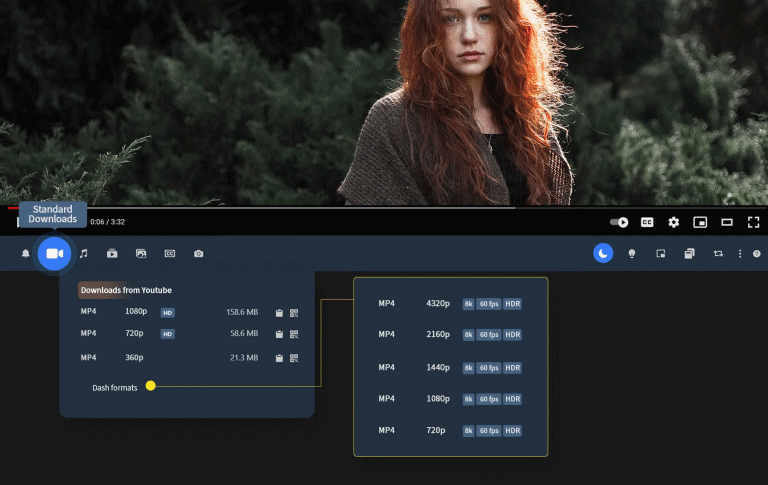
Addoncrop'tan YouTube Video İndiricisi birden çok tarayıcıda çalışır, ancak kullanıcı komut dosyalarını veya Foxified (Yeni bir pencerede açılır) gibi üçüncü taraf uzantıları kullanan mükemmel yandan yükleme yeteneklerine sahiptir (Yeni bir pencerede açılır)( Chrome/Edge, Firefox uzantılarını kullanır). YouTube'da oynattığınız herhangi bir videonun veya hatta gömülü bir YouTube videosunun altına bir düğme koyarak yakalamayı kolaylaştırır. Desteklenen video kalitesi 8K'ya kadar çıkıyor. Ayrıca videodaki sesi bir MP3'e dönüştürebilirsiniz. Hatta video ekran görüntüleri almanıza yardımcı olacaktır.
Video DownloadHelper
Ücretsiz; Firefox, Chrome, Edge
Video DownloadHelper çok sayıda siteyi destekler, hatta yetişkinler için olanlar bile. Web sayfasındayken uzantının simgesi canlandığında bir videonun indirilebilir olduğunu bileceksiniz. Chrome için Video DownloadHelper, YouTube ile çalışmayı durdurdu; bu şekilde, Chrome Web Mağazası'nda yer alabilir. Bunun yerine Firefox veya Edge'deki Video DownloadHelper uzantısını kullanarak bu sorunu çözün.
Yazarın Diğer Yazıları
- Bilgisayar Yanıt Vermiyor mu? Mac'te Uygulamalardan Çıkmaya Nasıl Zorlanır?
- Web'de Anında İlet Bildirimleri Nasıl Devre Dışı Bırakılır?
- Spotify Premium Nasıl İptal Edilir (ve Ücretsiz Bir Hesap Silinir)
- En İyi TV Ekranı Boyutu Nasıl Seçilir?
- Windows 11'de Bluetooth cihazlarını hızlı bir şekilde bağlamanın 3 yolu
 Ramazan Eksik
Ramazan Eksik
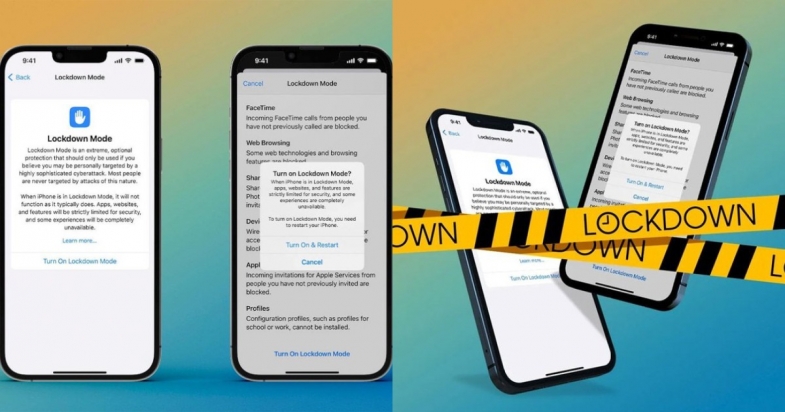

Yorumlar
Bu içerik ile ilgili hiç yorum yazılmamış. İlk yorum yapan sen ol.
Yorum Yazın